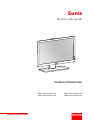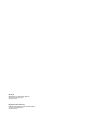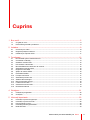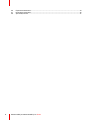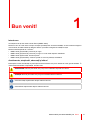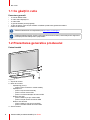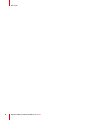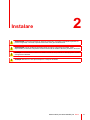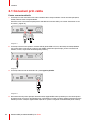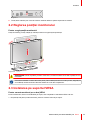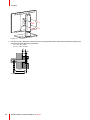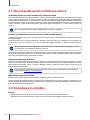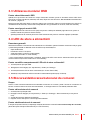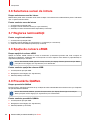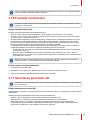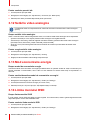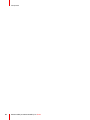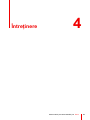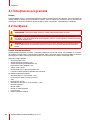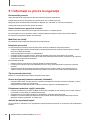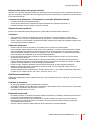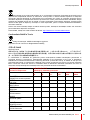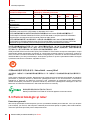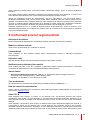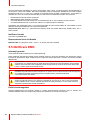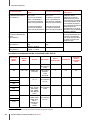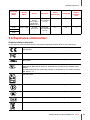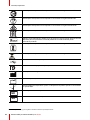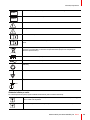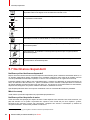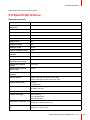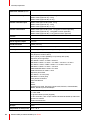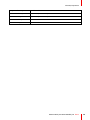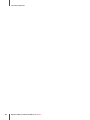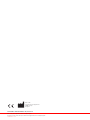ENABLING BRIGHT OUTCOMES
MDRC-2222 (opțiunea WP) MDRC-2222 (opțiunea WH)
MDRC-2222 (opțiunea TS) MDRC-2222 (opțiunea BL)
Ghidul utilizatorului
Monitor clinic de 22”
Eonis

Registered office: Barco NV
President Kennedypark 35, 8500 Kortrijk, Belgium
www.barco.com/en/support
www.barco.com
Barco NV
Beneluxpark 21, 8500 Kortrijk, Belgium
www.barco.com/en/support
www.barco.com

3K5902146RO (451920612625RO) /04 Eonis
1 Bun venit!..........................................................................................................................................................................................................5
1.1 Ce găsiți în cutie .................................................................................................................................................................................6
1.2 Prezentarea generală a produsului .........................................................................................................................................6
2 Instalare.............................................................................................................................................................................................................9
2.1 Conexiuni prin cablu......................................................................................................................................................................10
2.2 Reglarea poziției monitorului.................................................................................................................................................... 11
2.3 Instalarea pe suportul VESA .................................................................................................................................................... 11
3 Funcționare .................................................................................................................................................................................................13
3.1 Recomandări pentru utilizarea zilnică .................................................................................................................................14
3.2 Comutarea în standby..................................................................................................................................................................14
3.3 Utilizarea meniului OSD..............................................................................................................................................................15
3.4 LED de stare a alimentării..........................................................................................................................................................15
3.5 Blocarea/deblocarea butonului de comenzi.....................................................................................................................15
3.6 Selectarea sursei de intrare......................................................................................................................................................16
3.7 Reglarea luminozității ...................................................................................................................................................................16
3.8 Spațiu de culoare sRGB..............................................................................................................................................................16
3.9 Presetările QAWeb ........................................................................................................................................................................16
3.10 Funcțiile monitorului ......................................................................................................................................................................17
3.11 Selectarea punctului alb..............................................................................................................................................................17
3.12 Setările video analogice..............................................................................................................................................................18
3.13 Mod economisire energie...........................................................................................................................................................18
3.14 Limba meniului OSD .....................................................................................................................................................................18
3.15 Orientarea meniului OSD ...........................................................................................................................................................19
3.16 Resetare din fabrică ......................................................................................................................................................................19
4 Întreținere......................................................................................................................................................................................................21
4.1 Întreținerea programată...............................................................................................................................................................22
4.2 Curățarea.............................................................................................................................................................................................22
5 Informații importante...........................................................................................................................................................................23
5.1 Informații cu privire la siguranță..............................................................................................................................................24
5.2 Informații cu privire la mediu.....................................................................................................................................................26
5.3 Pericol biologic și retur.................................................................................................................................................................28
5.4 Informații privind reglementările .............................................................................................................................................29
5.5 Notificare EMC .................................................................................................................................................................................30
Cuprins

K5902146RO (451920612625RO) /04 Eonis4
5.6 Explicarea simbolurilor.................................................................................................................................................................33
5.7 Declinarea răspunderii.................................................................................................................................................................36
5.8 Specificații tehnice..........................................................................................................................................................................37

5K5902146RO (451920612625RO) /04 Eonis
Introducere
Vă mulțumim că ați ales acest monitor Eonis (MDRC-2222)!
Monitorul cinic de 2 MP este conceput să ajute specialiștii din domeniul sănătății. Acesta combină imaginea
consecventă, de înaltă calitate și designul atractiv și versatil cu asigurarea calității în rețea.
Monitorul este disponibil în 4 versiuni:
• MDRC-2222 (opțiunea BL): Versiune pe negru
• MDRC-2222 (opțiunea TS): Versiune pe negru cu ecran tactil capacitiv antireflexiv
• MDRC-2222 opțiunea WH: Versiune pe alb
• MDRC-2222 (opțiunea WP): Versiune pe alb cu ecran de protecție antireflexiv
Avertismente, atenționări, observații și sfaturi
Există patru niveluri de indicații de precauție sau de avertizare care pot fi utilizate în acest ghid de utilizare. În
ordinea descrescătoare a importanței, acestea sunt:
AVERTIZARE: Descrie pericolele care pot provoca vătămări corporale sau deces.
ATENȚIE: Descrie pericolele care pot provoca deteriorarea monitorului.
Oferă informații suplimentare despre subiectul descris.
Oferă sfaturi suplimentare despre subiectul descris.
Bun venit! 1

K5902146RO (451920612625RO) /04 Eonis6
1.1 Ce găsiți în cutie
Prezentare generală
• 1x monitor MDRC-2222
• 1x cablu video DisplayPort
• 1x cablu USB
• 1x ghid de utilizare printat (engleză)
• 1x disc de sistem, care conține software-ul QAWeb și traducerile ghidului de utilizare
• Cabluri de alimentare
Ghidurile utilizatorului sunt disponibile și la www.barco.com/support
Păstrați ambalajul original. Acesta a fost creat pentru acest monitor și este ideal pentru asigurarea
protecției pe durata transportului și depozitării.
1.2 Prezentarea generală a produsului
Partea frontală
2
3
4
1
Imagine 1–1
1. Suport de monitor
2. Buton de comenzi
- Apăsați lung (5 sec):
◦ pentru a trece monitorul în modul standby
- Apăsați scurt:
◦ pentru a ieși din modul standby
◦ pentru a activa meniul OSD
◦ pentru a confirma selecțiile din meniul OSD
- Rotiți în sens orar
◦ pentru a defila în jos prin meniul OSD
◦ pentru a crește valorile din meniul OSD
- Rotiți în sens antiorar
◦ pentru a defila în sus prin meniul OSD
◦ pentru a scădea valorile din meniul OSD
3. Senzor anterior
Bun venit!

7K5902146RO (451920612625RO) /04 Eonis
4. LED de stare a alimentării
- Oprit: Monitorul nu este alimentat sau monitorul este pornit, însă funcția LED de alimentare este
dezactivată în OSD (a se vedea “LED de stare a alimentării”, pagina 15)
- Permanent verde: Monitorul este operațional
- Verde intermitent: Monitorul urmează să intre în modul standby
- Permanent portocaliu: Monitorul se află în modul standby
Înapoi
8
9
1 2 3 4 6 75
Imagine 1–2
1. Fantă de siguranță Kensington
2. Conector în amonte USB-B 2.0
3. Conectori în aval USB-A 2.0 (2x)
4. Intrare video DisplayPort
5. Pin de legare la nul
6. Intrare video DVI-I
7. Mufă sursă de alimentare 100 - 240 V c.a. (IEC C14)
8. Clemă de rutare a cablurilor reglabilă pe înălțime
9. Orificii șuruburi de montare VESA de 100 mm (4x)
Bun venit!

9K5902146RO (451920612625RO) /04 Eonis
AVERTIZARE: Înainte de instalarea și utilizarea monitorului, citiți toate informațiile importante cu
privire la siguranță. Consultați capitolul dedicat din acest ghid al utilizatorului.
AVERTIZARE: Pentru instalarea echipamentului se impune competența necesară. Toate
dispozitivele și instalarea completă a acestora trebuie să fie testate înainte de punerea în funcțiune.
ATENȚIE: La asamblarea monitorului în sistemul medical, fixați cablurile cu atenție, pentru a evita
smulgerea accidentală.
ATENȚIE: Monitorul nu este proiectat pentru a fi supus sterilizării.
Instalare 2

K5902146RO (451920612625RO) /04 Eonis10
2.1 Conexiuni prin cablu
Pentru a conecta cablurile
1. Conectați una sau mai multe surse video la intrările video corespunzătoare. Pentru această operațiune,
utilizați cablurile video corespunzătoare.
Sursa de intrare care trebuie afișată poate fi selectată din meniurile OSD (a se vedea “Selectarea sursei
de intrare”, pagina 16).
Imagine 2–1
2. Conectați conectorul de cuplare în amonte USB la gazda USB a PC-ului, dacă doriți să utilizați QAWeb
sau oricare dintre conectorii de cuplare în aval USB ai monitorului (de exemplu, pentru conectare unei
tastaturi, mouse, suport tactil sau alt dispozitiv periferic).
Imagine 2–2
3. Conectați cablul sursei de alimentare la o priză legată la pământ.
Imagine 2–3
4. Dacă este necesar pentru aplicația dumneavoastră, legați MDRC-2222 la pământ prin conectarea pinului
de legare la nul la o priză cu împământare prin intermediul unui cablu conductor galben/verde de minimum
AWG18 (conform cerințelor reglementării naționale cu privire la lungimea maximă admisă pentru cabluri).
Instalare

11K5902146RO (451920612625RO) /04 Eonis
Imagine 2–4
5. Treceți toate cablurile prin clema de rutare a cablurilor aflată în spatele suportului de monitor.
2.2 Reglarea poziției monitorului
Pentru a regla poziția monitorului
Puteți să înclinați, pivotați, înălțați și coborâți monitorul în siguranță, după dorință.
Imagine 2–5
AVERTIZARE: Pentru a putea fi pivotat în mod corect, monitorul trebuie să se afle în poziția sa cea
mai înaltă.
Orientarea standard a intrării video este peisaj. Dacă utilizați monitorul în modul portret, asigurați-vă
că modificați orientarea intrării video din setările de ecran ale computerului.
2.3 Instalarea pe suportul VESA
Pentru a monta monitorul pe un braț VESA
Ecranul monitorului, fixat în mod standard pe suport, este compatibil cu standardul VESA 100 mm.
1. Deșurubați cele patru șuruburi de fixare, pentru a scoate ecranul de pe suport.
Instalare

K5902146RO (451920612625RO) /04 Eonis14
3.1 Recomandări pentru utilizarea zilnică
Optimizați durata de viață a monitorului dumneavoastră
Activarea opțiunii Display Power Management System (DPMS, Sistem de gestionare a alimentării monitorului)
a monitorului dumneavoastră va optimiza durata de viață a acestuia prin oprirea automată a retroiluminării
ecranului atunci când acesta nu este utilizat pe o perioadă de timp specificată. Opțiunea DPMS este activată
în mod implicit pe monitor, însă trebuie activată și pe stația dumneavoastră de lucru. Pentru a efectua această
acțiune, accesați „Power Options Properties” (Proprietăți opțiuni alimentare) în „Control Panel” (Panou de
control).
Barco recomandă setarea activării DPMS după 20 minute de neutilizare.
Folosiți un economizor de ecran pentru a evita retenția imaginii
Utilizarea prelungită a unui LCD cu același conținut în aceeași zonă a ecranului poate determina o formă de
retenție a imaginii.
Puteți să evitați sau să reduceți semnificativ apariția acestui fenomen prin utilizarea unui economizor de
ecran. Puteți activa un economizor de ecran în fereastra „Display properties” a stației dumneavoastră de
lucru.
Barco recomandă setarea activării economizorului de ecran după 5 minute de neutilizare. Un bun
economizor de ecran afișează conținut în mișcare.
Dacă lucrați cu aceeași imagine sau cu o aplicație care conține elemente de imagine statice timp de mai multe
ore fără întrerupere (prin urmare, economizorul de ecran nu este activat), modificați regulat conținutul imaginii,
pentru a evita retenția imaginii a elementelor statice.
Înțelegem tehnologia pixelilor
Ecranele LCD folosesc tehnologia pe bază de pixeli. Ca toleranță normală în fabricarea ecranului LCD, este
posibil ca un număr limitat din acești pixeli să rămână fie întunecați, fie luminoși în permanență, fără a afecta
performanța a produsului. Pentru a asigura calitatea optimă a produsului, Barco aplică criterii stricte de
selecție pentru ecranele LCD.
Pentru a afla mai multe despre tehnologia LCD și pixelii morți, consultați documentele dedicate
disponibile la www.barco.com/healthcare.
Maximizăm asigurarea calității
QAWeb garantează o calitate optimă și stabilă a imaginii în fiecare activitate privată.
Senzorul frontal de pe MDRC-2222 lucrează perfect cu QAWeb, pentru a furniza o imagine constantă în timp.
Acesta stabilizează automat imaginea, imediat ce ați pornit monitorul. Mai mult, QAWeb vă oferă feedback în
timp real referitor la starea monitorului.
3.2 Comutarea în standby
Despre
• Apăsați lung pe butonul de comenzi (5 sec), pentru a trece monitorul în modul standby
• Apăsați scurt pe butonul de comenzi (1 sec), pentru a ieși din modul standby și activa monitorul
Funcționare

15K5902146RO (451920612625RO) /04 Eonis
3.3 Utilizarea meniului OSD
Pentru a deschide meniul OSD
Apăsați scurt pe butonul de comenzi în timpul funcționării normale, pentru a deschide meniul OSD. Dacă
butonul de comenzi este blocat, deblocați-l mai întâi, după cum este descris în “Blocarea/deblocarea butonului
de comenzi”, pagina 15.
Meniul principal OSD este afișat în colțul din stânga sus al ecranului. Dacă nu se efectuează nicio acțiune în
următoarele 20 de secunde, meniul OSD va dispărea din nou (și tastatura se va bloca, dacă este activată).
Pentru a naviga prin meniul OSD
• Îndreptați butonul de comenzi în sens (anti) orar pentru a defila prin diferitele pagini din meniu, pentru a
modifica valorile sau pentru a efectua selecții.
• Apăsați pe butonul de comenzi pentru a accesa submeniul sau pentru a confirma reglajele și selecțiile.
3.4 LED de stare a alimentării
Prezentare generală
Starea de alimentare a monitorului este indicată de un LED aflat în partea frontală a monitorului. Mai jos găsiți
o prezentare generală cu diferitele culori ale LED-ului și semnificația lor:
• Oprit: Nealimentat
• Permanent verde*: Funcțional
• Verde intermitent*: Intrare în modul standby
• Permanent portocaliu: În modul standby
* Acest comportament implicit poate fi modificat, astfel încât LED-ul de stare a alimentării să fie oprit când
monitorul este funcțional sau când intră în modul standby.
Pentru a modifica comportamentul LED-ului de stare a alimentării
1. Accesați meniul principal OSD.
2. Navigați la meniul Reglaje (en: Adjustments) > Setări (en: Settings).
3. Accesați submeniul LED de stare a alimentării (en: Power Status LED).
4. Modificați comportamentul LED-ului de stare a alimentării după dorință și confirmați.
3.5 Blocarea/deblocarea butonului de comenzi
Despre
Pentru a evita activarea nedorită sau accidentală a butonului de comenzi, poate fi activat un mecanism de
blocare. Acest mecanism va bloca automat tastatura, cu excepția cazului în care utilizați meniurile OSD.
Pentru a bloca butonul de comenzi
1. Accesați meniul principal OSD.
2. Navigați la meniul Reglaje (en: Adjustments) > Setări (en: Settings) > Blocare tastatură (en: Keyboard
lock).
3. Activați blocarea sau deblocarea tastaturii.
4. Ieșiți din meniul OSD pentru a activa opțiunea selectată.
Pentru a debloca butonul de comenzi
În timpul funcționării normale, îndreptați și mențineți butonul de comenzi în sens antiorar timp de 5 secunde,
până când apare mesajul OSD deblocat (en: OSD unlocked).
Funcționare

K5902146RO (451920612625RO) /04 Eonis16
3.6 Selectarea sursei de intrare
Despre selectarea sursei de intrare
MDRC-2222 poate avea conectate intrări video multiple. Comutarea între intrările diferite poate fi efectuată
ușor cu ajutorul meniului OSD.
Pentru a selecta sursa de intrare
1. Accesați meniul principal OSD.
2. Navigați la meniul Selectare intrare (en: Input selection).
3. Selectați una dintre sursele de intrare disponibile și confirmați.
3.7 Reglarea luminozității
Pentru a regla luminozitatea
1. Accesați meniul principal OSD.
2. Navigați la meniul Reglaje (en: Adjustments) > Luminanță (en: Luminance).
3. Setați valoarea luminozității după dorință și confirmați.
3.8 Spațiu de culoare sRGB
Despre spațiul de culoare sRGB
Spațiul de culoare sRGB combină o funcție a monitorului și selectarea punctului alb, fiind conceput să
reproducă condițiile de vizualizare dintr-o locuință sau un birou obișnuit. Este utilizat cu preponderență în
majoritatea aplicațiilor pe calculator.
Atunci când selectați sRGB, opțiunile Funcție monitor (en: Display function) și Punct alb (en: White
point) din meniul Reglaje (en: Adjustments) vor fi dezactivate.
Pentru a selecta spațiul de culoare sRGB
1. Accesați meniul principal OSD.
2. Navigați la meniul Reglaje (en: Adjustments).
3. Selectați sRGB și confirmați.
3.9 Presetările QAWeb
Despre presetările QAWeb
Funcția monitor, selectarea punctului alb și condițiile de lumină ambientală ale monitorului dvs. pot fi aplicate
din aplicația MediCal QAWeb.
Atunci când selectați QAWeb, opțiunile Funcție monitor (en: Display function) și Punct alb (en:
White point) din meniul Reglaje (en: Adjustments) vor fi dezactivate.
Pentru a selecta presetările QAWeb
1. Accesați meniul principal OSD.
2. Navigați la meniul Reglaje (en: Adjustments).
3. Selectați QAWeb și confirmați.
Funcționare

17K5902146RO (451920612625RO) /04 Eonis
Portul de cuplare în amonte USB al monitorului trebuie să fie conectat la un PC cu QAWeb instalat,
înainte ca presetările QAWeb să poată fi aplicate.
3.10 Funcțiile monitorului
Selectarea funcției monitorului este dezactivată când sRGB sau QAWeb sunt selectate din meniul
Reglaje (en: Adjustments).
Despre funcțiile monitorului
Funcțiile monitorului disponibile pentru MDRC-2222 sunt:
• Nativ (en: Native): Dacă se selectează Nativ, comportamentul ecranului nativ nu va fi corectat.
• Gamma 1.8 sau 2.2: Selectați una dintre aceste funcții ale monitorului, atunci când monitorul înlocuiește
un monitor CRT cu gamma de 1.8 sau 2.2.
• DICOM: DICOM (Imagistică și comunicații digitale în medicină) este un standard internațional care a fost
conceput pentru a îmbunătăți calitatea și comunicația imaginilor digitale în radiologie. Pe scurt, funcția
DICOM a monitorului afișează tonuri de gri mai vizibile pe imagini. Barco recomandă selectarea funcției
DICOM a monitorului pentru majoritatea aplicațiilor de vizualizare medicală.
Funcția DICOM a monitorului aplică compensarea luminii ambientale (ALC), luând în calcul condițiile de
lumină ambientală din sala de lectură. Opțiunile disponibile în sala de lectură sunt:
- Cameră obscură (en: Darkroom): Selectează funcția calibrată DICOM, optimizată pentru condițiile din
camera obscură (0 Lux)
- Birou (en: Office): Selectează funcția DICOM, optimizată pentru condițiile din birou (60 – 180 Lux)
- Sala de operații (en: Operation Room): Selectează funcția DICOM, optimizată pentru condițiile din sala
de operații (300 – 400 Lux)
Setările monitorului trebuie adaptate pentru a corespunde cerințelor software-ului de vizualizare.
Dacă aveți îndoieli, contactați furnizorul software-ului de vizualizare.
Pentru a selecta funcția monitorului
1. Accesați meniul principal OSD.
2. Navigați la meniul Reglaje (en: Adjustments) > Funcție monitor (en: Display function).
3. Selectați una dintre funcțiile disponibile ale monitorului și confirmați.
3.11 Selectarea punctului alb
Selectarea punctului alb este dezactivată când sRGB sau QAWeb sunt selectate din meniul Reglaje
(en: Adjustments).
Despre selectarea punctului alb
Această setare vă permite să modificați punctul alb al monitorului, folosit ca referință pentru toate celelalte
culori afișate.
Setările punctului alb disponibile pentru monitorul dumneavoastră sunt:
• Nativ (en: Native): Temperatura culorii nativă, nemodificată a ecranului LCD.
• Bază albastră (en: Bluebase): Simularea temperaturii culorii filmului cu bază albastră.
• Bază transparentă (en: Clearbase): Simularea temperaturii culorii filmului cu bază transparentă.
• Programabil (en: Programmable): Când selectați această setare, veți putea regla manual amplificarea
video pentru canalele roșii, verzi și albastre în submeniuri separate.
Funcționare

K5902146RO (451920612625RO) /04 Eonis18
Pentru a selecta punctul alb
1. Accesați meniul principal OSD.
2. Navigați la meniul Reglaje (en: Adjustments) > Punct alb (en: White point).
3. Selectați unul dintre presetările disponibile pentru punctul alb.
3.12 Setările video analogice
Următoarele setări sunt disponibile doar când este selectată o sursă de intrare video analogică
(DVI-A).
Despre setările video analogice
Când o sursă de intrare video analogică este activă, un număr de setări video analogice devin disponibile:
• Ajustare automată (en: Auto Adjust): Setarea video analogică va fi reglată automat
• Geometrie (en: Geometry): Permite reglarea manuală a setărilor geometriei ale intrării video analogice
(frecvență contor, fază contor, poziție orizontală, poziție verticală)
• Nivel (en: Level): Permite reglarea manuală a nivelurilor de contrast și luminozitate ale intrării video
analogice
Pentru a regla setările video analogice
1. Accesați meniul principal OSD.
2. Navigați la meniul Reglaje (en: Adjustments) > Analog.
3. Reglați una dintre setările video analogice după dorință.
3.13 Mod economisire energie
Despre modul de economisire energie
Activarea modului de economisire a energiei pe MDRC-2222 va optimiza durata de viață a monitorului prin
oprirea automată a retroiluminării, atunci când nu este detectat un semnal video timp de aproximativ 10
secunde.
Pentru a activa/dezactiva modul de economisire a energiei
1. Accesați meniul principal OSD.
2. Navigați la meniul Reglaje (en: Adjustments) > Setări (en: Settings).
3. Accesați submeniul Economisire energie (en: Power save).
4. Selectați Pornit (en: On) sau Oprit (en: Off) după dorință și confirmați.
3.14 Limba meniului OSD
Despre limba meniului OSD
În mod implicit, meniul OSD este afișat în limba engleză. Cu toate acestea, există o gamă largă de alte limbi
disponibile pentru meniul OSD al MDRC-2222.
Pentru a selecta limba meniului OSD
1. Accesați meniul principal OSD.
2. Navigați la meniul Reglaje (en: Adjustments) > Setări (en: Settings).
Funcționare

19K5902146RO (451920612625RO) /04 Eonis
3. Accesați submeniul Limbă OSD (en: OSD Language).
4. Selectați una dintre limbile disponibile.
3.15 Orientarea meniului OSD
Despre orientarea meniului OSD
Orientarea meniului OSD poate fi modificată în funcție de orientarea monitorului (peisaj sau portret).
Pentru a modifica orientarea meniului OSD
1. Accesați meniul principal OSD.
2. Navigați la meniul Reglaje (en: Adjustments) > Setări (en: Settings).
3. Accesați submeniul Orientare OSD (en: OSD orientation).
4. Selectați Peisaj (en: Landscape) sau Portret (en: Portrait) după dorință și confirmați.
3.16 Resetare din fabrică
Despre resetarea din fabrică
O resetare din fabrică vă permite să readuceți complet monitorul la setările originale din fabrică.
Pentru a efectua resetarea din fabrică
1. Accesați meniul principal OSD.
2. Navigați la meniul Reglaje (en: Adjustments) > Setări (en: Settings).
3. Accesați submeniul Resetare din fabrică (en: Factory Reset).
4. Selectați Da (en: Yes) sau Nu (en: No) după dorință și confirmați.
Funcționare
Pagina se încarcă...
Pagina se încarcă...
Pagina se încarcă...
Pagina se încarcă...
Pagina se încarcă...
Pagina se încarcă...
Pagina se încarcă...
Pagina se încarcă...
Pagina se încarcă...
Pagina se încarcă...
Pagina se încarcă...
Pagina se încarcă...
Pagina se încarcă...
Pagina se încarcă...
Pagina se încarcă...
Pagina se încarcă...
Pagina se încarcă...
Pagina se încarcă...
Pagina se încarcă...
Pagina se încarcă...
Pagina se încarcă...
Pagina se încarcă...
-
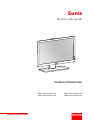 1
1
-
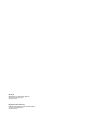 2
2
-
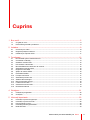 3
3
-
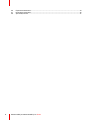 4
4
-
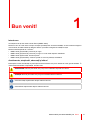 5
5
-
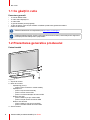 6
6
-
 7
7
-
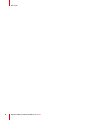 8
8
-
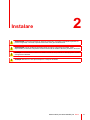 9
9
-
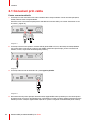 10
10
-
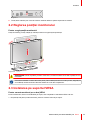 11
11
-
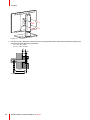 12
12
-
 13
13
-
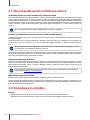 14
14
-
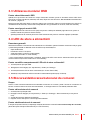 15
15
-
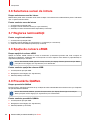 16
16
-
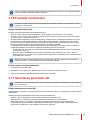 17
17
-
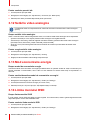 18
18
-
 19
19
-
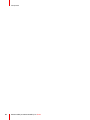 20
20
-
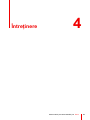 21
21
-
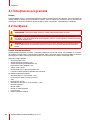 22
22
-
 23
23
-
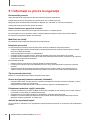 24
24
-
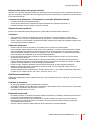 25
25
-
 26
26
-
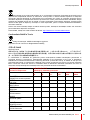 27
27
-
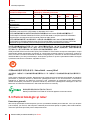 28
28
-
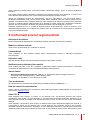 29
29
-
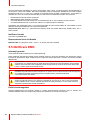 30
30
-
 31
31
-
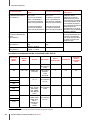 32
32
-
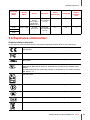 33
33
-
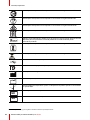 34
34
-
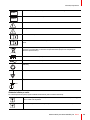 35
35
-
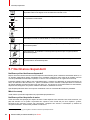 36
36
-
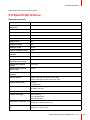 37
37
-
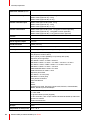 38
38
-
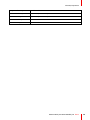 39
39
-
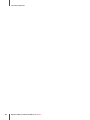 40
40
-
 41
41
-
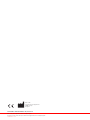 42
42
Barco Eonis 22" (MDRC-2222 Option BL) Manualul utilizatorului
- Tip
- Manualul utilizatorului
- Acest manual este potrivit și pentru
Lucrări înrudite
-
Barco MDRC-2222 Option TS Manualul utilizatorului
-
Barco Eonis 21" (MDRC-2321) Manualul utilizatorului
-
Barco Eonis 19" (MDRC-1219) Manualul utilizatorului
-
Barco MDRC-2321 Manualul utilizatorului
-
Barco MDRC-2324 Manualul utilizatorului
-
Barco Eonis 24" (MDRC-2324) Manualul utilizatorului
-
Barco MDRC-1219 Manualul utilizatorului
-
Barco Nio Fusion 12MP MDNC-12130 Manualul utilizatorului
-
Barco Coronis Fusion 4MP (MDCC-4430) Manualul utilizatorului
-
Barco MDPC-8127 Manualul utilizatorului